
4 minute read
Instalar Ubuntu desde Windows
La tarea de instalación de Ubuntu directamente desde Windows es posible gracias al instalador libre Wubi (http://wubi-installer.org), que pertenece al mismísimo proyecto Ubuntu y que acompaña a dicha distribución desde su versión 8.04.
Con la utilización de esta herramienta obtendremos la gran ventaja de poder realizar la instalación de Ubuntu directamente desde el sistema operativo que utilizamos desde hace años, algo que disfrutarán los usuarios menos experimentados o aquellos que recién quieren comenzar con Linux.
Advertisement
Este sistema de instalación toma una porción del disco rígido, puntualmente de la misma partición que Windows, y la reserva para alojar allí a Ubuntu. Para esto lo que hará es crear una carpeta de nombre Ubuntu en la raíz de C:\, por lo que no deberemos borrar dicha carpeta cuando la encontremos en este lugar del disco.
Si bien este procedimiento puede resultar ventajoso por la facilidad de instalación, tiene también algunas desventajas, que sin ser importantes,
pueden dejar con las ganas de probarlo a algunos usuarios. Como primera medida, es bueno saber que Ubuntu se desenvolverá en una forma más lenta y que el rendimiento general del sistema operativo será menor que en una instalación limpia y nativa. Tampoco podremos hacer uso de todas las facultades del sistema; quizás en tal sentido lo más signifi cativo sea que no soporta los modos de hibernación y suspensión de sistema, por lo que el ahorro de energía es realmente pobre, algo que, tal vez sea más notorio en una computadora portátil tipo notebook.
VERSIONES DE UBUNTU
Ubuntu ha recorrido mucho camino desde la salida de su primera versión. En esta entrada de Wikipedia podrá darse a conocer la historia de la distribución más popular: http://es.wikipedia.org/wiki/Anexo:Versiones_de_Ubuntu http://es.wikipedia.org/wiki/Anexo:Versiones_de_Ubuntu
Hablando de sus ventajas, es innegable lo fácil que nos resultará instalar Ubuntu de esta manera, ya que Wubi se ejecuta como cualquier aplicación para Windows, ofreciéndonos inmediatamente un asistente que nos guiará por los siguientes pasos gráficos. En el Paso a paso 1 veremos la instalación de Ubuntu desde Windows.
Cuando terminamos el Paso a paso, la parte más tediosa de nuestro trabajo de instalación habrá pasado. Pero nuestra tarea de instalación de Ubuntu recién ha comenzado. ¿Por qué decimos esto? Básicamente, porque lo único que hemos hecho en los pasos previos es copiar los archivos de instalación en la carpeta que hemos especificado. Hacemos esta afirmación porque todavía el sistema operativo no se ha instalado por completo. La tarea recién ha comenzado, pero es importante aclarar que los próximos pasos no son complicados y solo nos tomarán algunos minutos.
Cuando el pasaje de los archivos termine, veremos un cuadro de diálogo que nos pedirá que reiniciemos la PC para que podamos continuar con la instalación. Hacemos clic para confirmar. De esta forma, el equipo se va a reiniciar y, en lugar ingresar y cargar directamente el sistema operativo Windows, un menú nos ofrecerá dos opciones: ingresar a Windows o a Ubuntu. La opción predeterminada siempre será Windows desde el comienzo; por lo que, si nos quedamos sin hacer nada, éste se cargará luego de unos segundos en forma automática. Si en vez de esto tomamos la segunda opción, Ubuntu se cargará para completar su instalación.

Luego de unos instantes, la instalación se ejecutará en forma automática y no tendremos que hacer absolutamente nada. Por suerte esto sólo tardará unos minutos y podremos observar el avance de la tarea desde una barra de progreso que nos mostrará el porcentaje de la instalación a medida que avance.
¡AYUDA!
Si necesitamos ayuda en la instalación, lo mejor que podemos hacer es ingresar a los foros de discusión, en los que encontraremos a usuarios que ya han vivido esa experiencia. Un foro sobre Ubuntu muy recomendado es: www.ubuntu-es.org/forum www.ubuntu-es.org/forum.
1
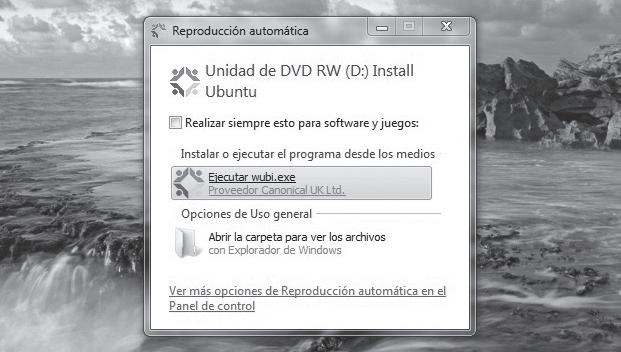
2
Coloque el CD que ha obtenido de Ubuntu e, inmediatamente, se le brindará la opción de iniciar el asistente Wubi para comenzar la instalación.

Una vez iniciado el asistente, debe tomar la opción indicada como Instalar Instalar dentro de Windows dentro de Windows.
PASO A PASO /1 (cont.)
3

4
Este es el paso más importante, donde ingresará el nombre de usuario y la contraseña, y además seleccionará el idioma de instalación. También puede decidir el espacio en disco para la carpeta Ubuntu que se está por crear. Es recomendable seleccionar al menos 5 GB para poder trabajar con más fluidez e instalar luego programas adicionales.

Cuando todo esté debidamente confi gurado, deberá hacer clic en Instalar Instalar para que Wubi copie todos los archivos del CD en la carpeta. La instalación no tardará demasiado tiempo, ya que es un proceso rápido que sólo tomará unos minutos.










